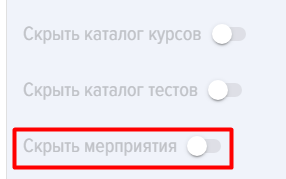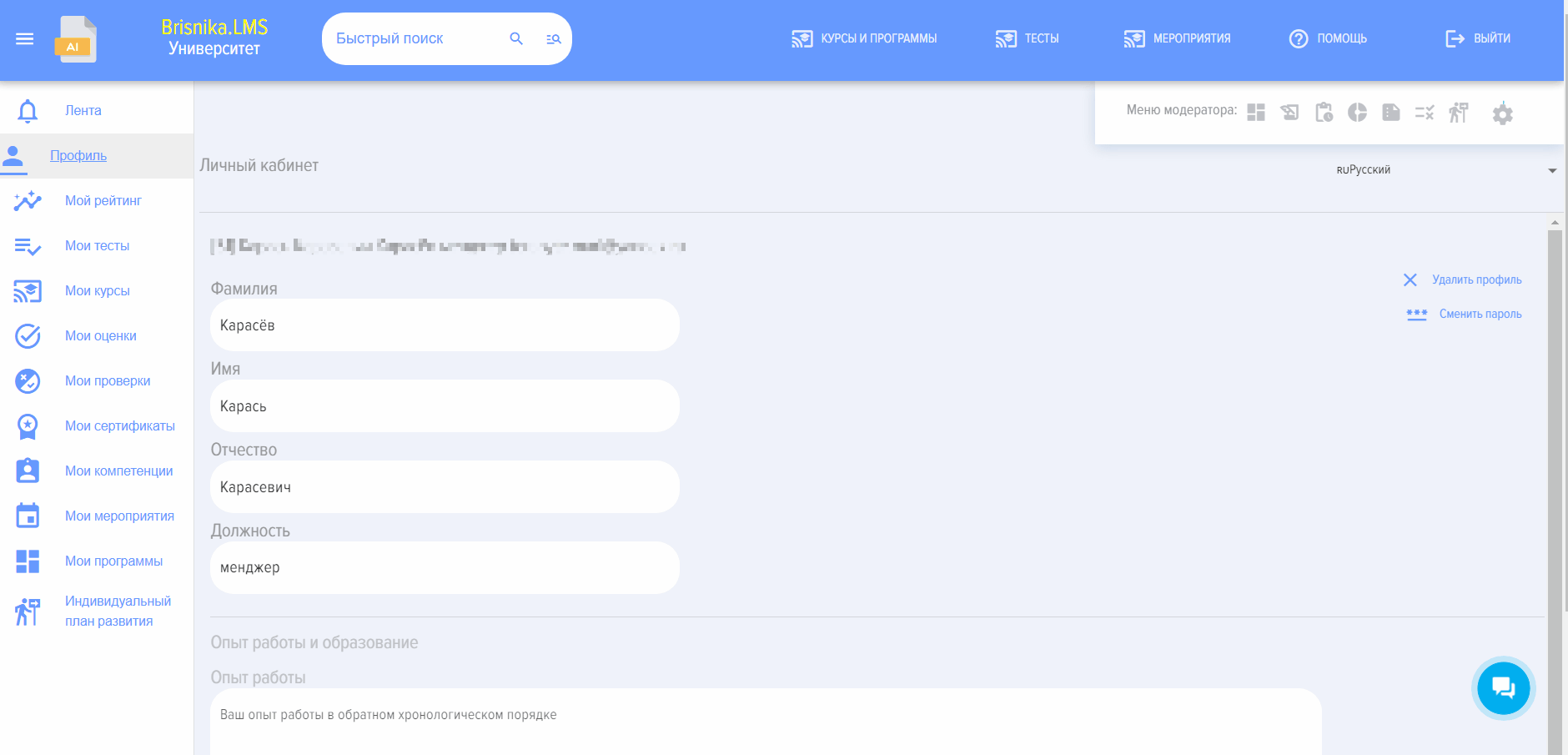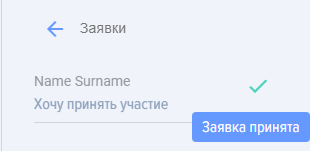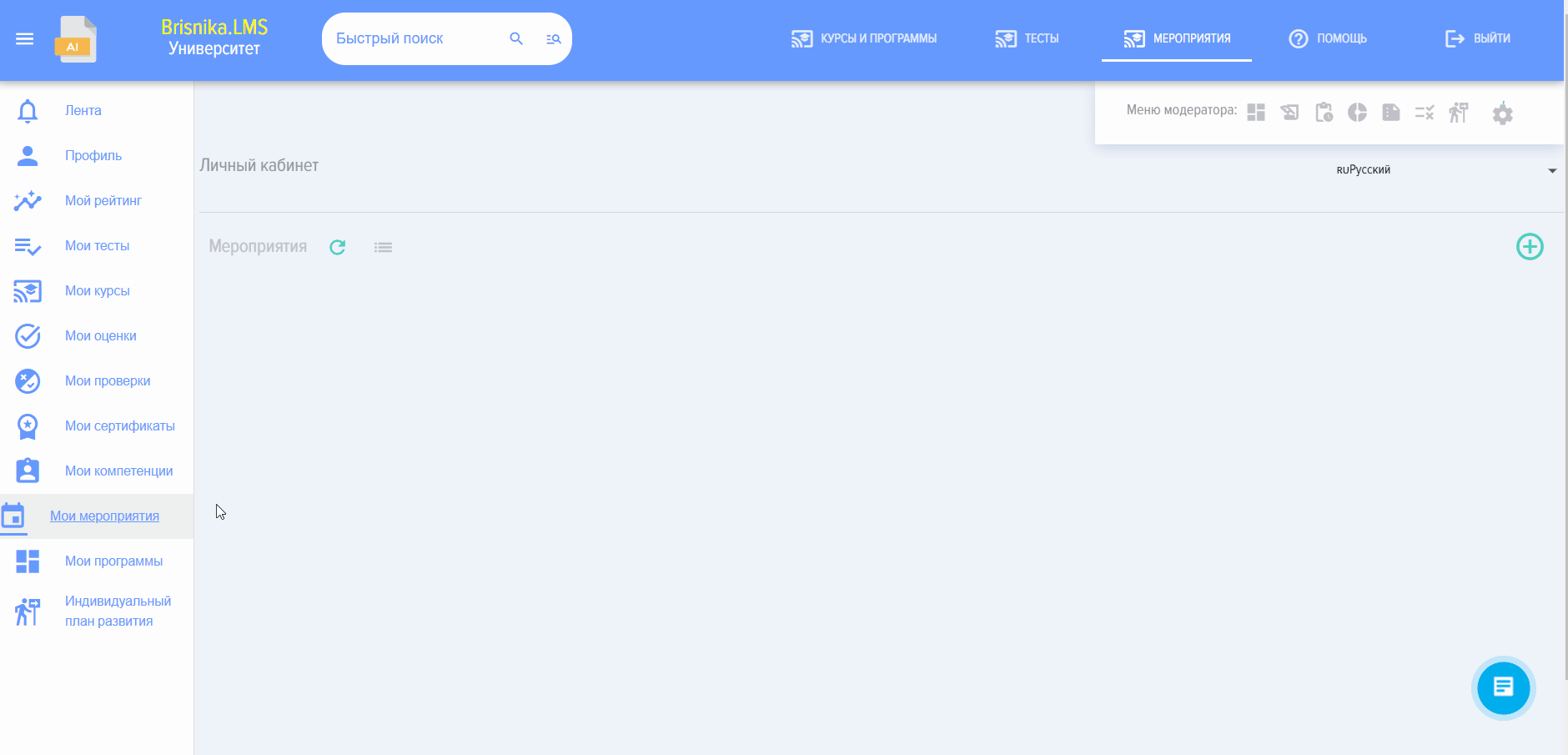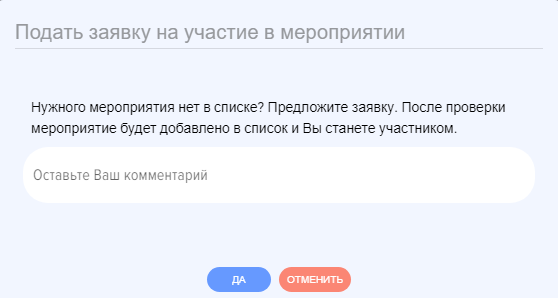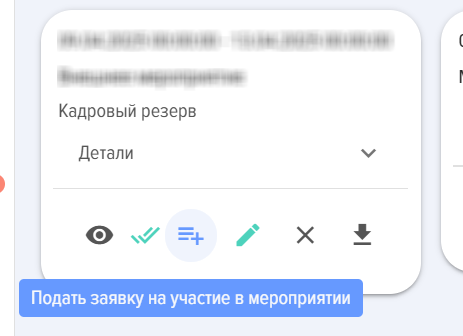Мероприятия
Введение
1. Модуль «Мероприятия» предназначен для планирования, организации и учёта образовательных мероприятий. Например, посещение конференции, очный тренинг, встреча с наставником и т.д.
2. Основные возможности модуля:
- Создание мероприятий, отправка приглашений участникам.
- Сбор заявок на участие, подтверждение участия, контроль количества участников.
- Сбор анкет обратной связи по результатам мероприятия.
3. В настройках приложения (Настройки - Другие) можно скрыть каталог. При этом он все равно останется доступен модераторам приложения.
4. Мероприятия можно добавлять в Программу. В этом случае мероприятие будет находиться в Программах.
Создание мероприятия
1. Возможны два способа создания мероприятия:
- Модератором.
- Пользователем через заявку. После подтверждения заявки модератором, мероприятие будет создано.
2. Модератором. Для создания мероприятия нажмите на кнопку "Добавить"  , откроется карточка создания мероприятия
, откроется карточка создания мероприятия
Карточка создания мероприятия, содержит следующие поля и элементы:
 - поле для ввода названия мероприятия
- поле для ввода названия мероприятия
 - начало и завершение мероприятия
- начало и завершение мероприятия
 - тип (внутренне, внешнее) и вид мероприятия. Приведён исчерпывающий список развивающих мероприятий, если чего-то не хватает в справочнике, напишите нам, мы внесём.
- тип (внутренне, внешнее) и вид мероприятия. Приведён исчерпывающий список развивающих мероприятий, если чего-то не хватает в справочнике, напишите нам, мы внесём.
 - описание мероприятия.
- описание мероприятия.
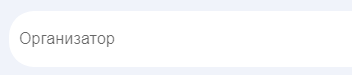 - организатор мероприятия.
- организатор мероприятия.
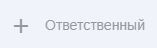 - ответственный за мероприятие.
- ответственный за мероприятие.
 - участники. Список участников формирует модератор. В список также попадают сотрудники, которые самостоятельно направили заявку и которых утвердил модератор. Поле - количество участников позволяет задать лимит участников. При превышении лимитов сотруднику, подающему заявку будет выведено уведомление о том, что превышен лимит участников.
- участники. Список участников формирует модератор. В список также попадают сотрудники, которые самостоятельно направили заявку и которых утвердил модератор. Поле - количество участников позволяет задать лимит участников. При превышении лимитов сотруднику, подающему заявку будет выведено уведомление о том, что превышен лимит участников.
 - настройка цветов события и мероприятия.
- настройка цветов события и мероприятия.
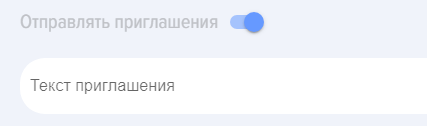 - отправлять приглашения и текст приглашения.
- отправлять приглашения и текст приглашения.
 - по умолчанию активно. Выводится анкета обратной связи, настроенная для мероприятий.
- по умолчанию активно. Выводится анкета обратной связи, настроенная для мероприятий.
Справа находится раздел для согласования поданных заявок. Все заявки, которые будут подавать сотрудники на участие в мероприятии будут отображаться в данном разделе:
3. Пользователем. Из личного кабинета можно создать заявку на новое мероприятие через элемент

При его нажатии будет открыта простая форма заявки на создание мероприятия
Заявка будет направлена модераторам, после их согласования мероприятие появится в общем каталоге мероприятий.
Участие в мероприятии, мероприятие в ЛК, в календаре
1. Для участия в мероприятии, сотрудник выбирает мероприятие из Каталога мероприятий и направляет заявку, нажав на элемент
2. После подтверждения модератором (у модератора режим редактирования, справа список подавших заявку), сотрудник будет добавлен в список участников.
3. После подтверждения модератором, мероприятия появится у сотрудника в личном кабинете и календаре (для Битрикс 24).
Отчеты по мероприятиям
1. По результатам участия в мероприятиях можно сформировать отчет Мероприятия: внешние, очные в разделе Отчеты.
2. Если добавлялась анкета обратной связи к мероприятию, то можно построить отчеты по анкетам обратной связи.
Статусы мероприятия
Мероприятия имеют следующие статусы:
- Опубликовано.
- Не опубликовано.
Часто задаваемы вопросы
Вопрос: Можно ли добавить мероприятие в календарь всем участникам мероприятия?
Для некоторых систем (например, Битрикс 24) мероприятия автоматически добавляются в календарь.
Обратите внимание, что у модератора должны права вносить изменения в тот календарь, который выбирается при создании Мероприятия. Если таких прав нет, то мероприятие не будет добавлено в данный календарь.
Как можно создать мероприятие в системе?
Существует два способа создания мероприятия:
- Модератором: Модератор может напрямую создать мероприятие через специальную карточку, заполняя такие поля, как название, дата начала и завершения, тип, вид, описание, организатор, ответственный, список участников, лимит участников, настройки цвета, а также отправлять приглашения и прикреплять анкету обратной связи.
- Пользователем через заявку: Сотрудник может подать заявку на создание нового мероприятия через свой личный кабинет. После подтверждения заявки модератором, мероприятие будет создано и появится в общем каталоге.
Какие основные функции доступны при создании мероприятия модератором?
Модератор при создании мероприятия может указать:
- Название, начало и завершение мероприятия.
- Тип (внутреннее, внешнее) и вид мероприятия из исчерпывающего списка.
- Описание, организатора и ответственного за мероприятие.
- Список участников, устанавливая лимит количества участников. Система уведомит сотрудника при превышении лимита.
- Настройки цвета события, а также текст приглашения.
- По умолчанию активна функция вывода анкеты обратной связи.
- Правая часть карточки содержит раздел для согласования поданных заявок от сотрудников.
Как сотрудник может принять участие в мероприятии?
Сотрудник выбирает интересующее его мероприятие из Каталога мероприятий и отправляет заявку, нажав на соответствующий элемент. После того как модератор подтвердит заявку (у модератора будет список подавших заявку), сотрудник будет добавлен в список участников, и мероприятие появится в его личном кабинете и календаре (для Битрикс 24).
Какие отчеты можно сформировать по мероприятиям?
По результатам участия в мероприятиях можно сформировать отчет "Мероприятия: внешние, очные" в разделе "Отчеты". Если к мероприятию была добавлена анкета обратной связи, то также можно построить отчеты по этим анкетам.
Какие статусы могут быть у мероприятий?
Мероприятия могут иметь следующие статусы:
- "Опубликовано"
- "Не опубликовано"
Можно ли добавить мероприятие в календарь всем участникам?
Да, для некоторых систем, например, Битрикс 24, мероприятия автоматически добавляются в календарь участников. Важно, чтобы модератор имел необходимые права для внесения изменений в выбранный календарь при создании мероприятия; в противном случае мероприятие не будет добавлено.
Где можно скрыть каталог мероприятий?
Каталог мероприятий можно скрыть в настройках приложения (раздел "Настройки - Другие"). Однако он останется доступным для модераторов приложения.